
workbenchを使って、Salesforceのレコードをcsv形式で出力する手順
定期的なデータ(レコード)の確認、バックアップはレポートのスケジュール設定が適していますが、workbenchを使って出力(エクスポート)することもできます。以下の操作では「取引先」レコードを出力します。
1.workbenchへのログイン
以下のURLからworkbenchへログインします。
https://workbench.developerforce.com/login.php
2.I agree to the terms of service にチェックして log in

3.jump to で [SOQL Query]を選択し、Objectで[Account]を選択
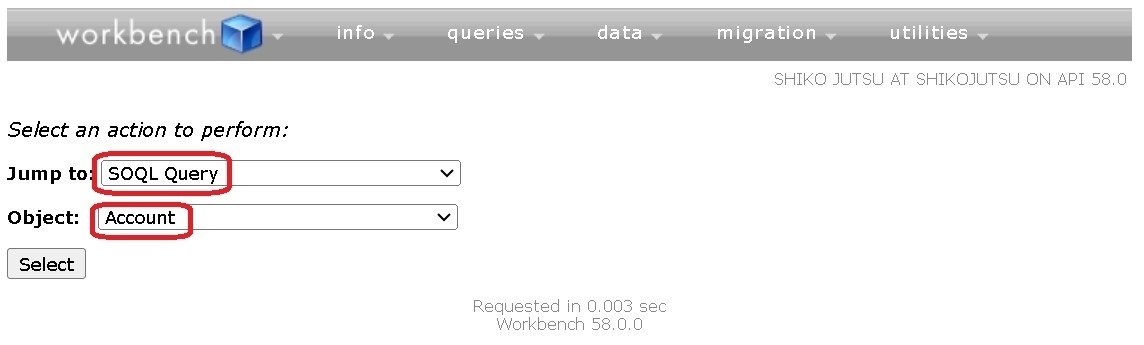
[Select]をクリックします。
4.Bulk CSVを選択
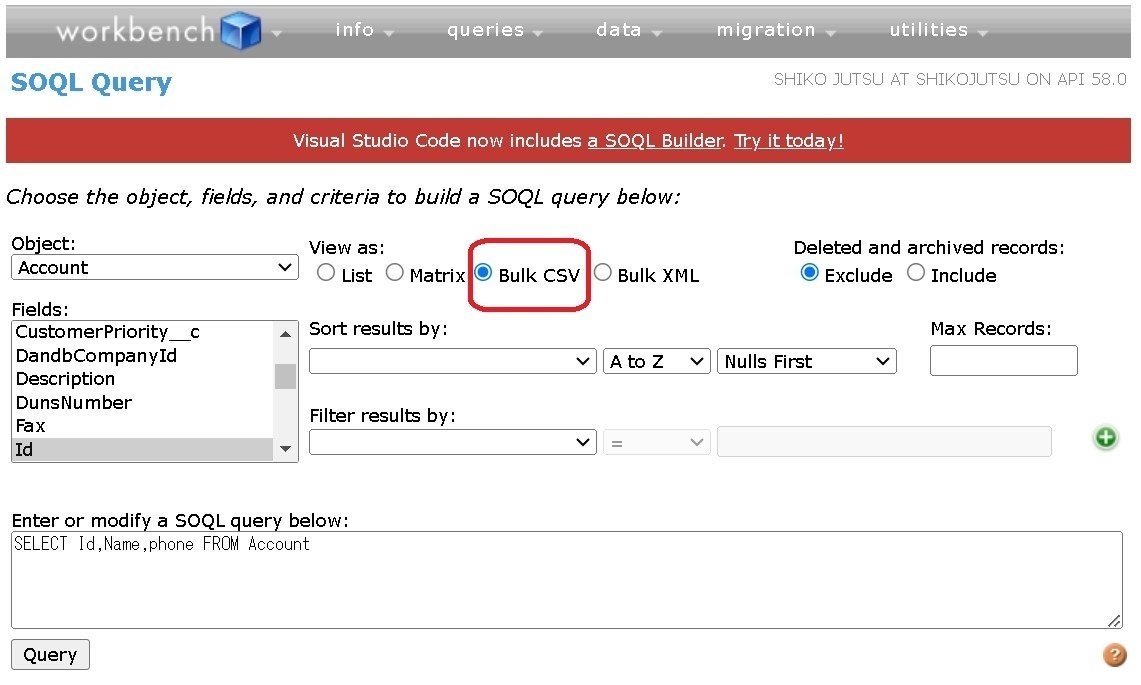
[Enter or modify a SOQL query below]項目に正しいqueryが入力されていることを確認して、画面下の[Query]を押下します。
5.画面下のパッケージアイコンをクリックします。

6.ダウンロードしたファイルを表示します。

尚、レコードはDeveloper Editionをサインアップすると初期に用意されているサンプルレコードです。
